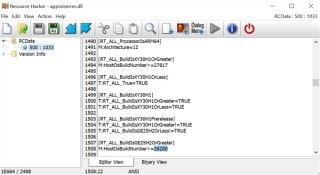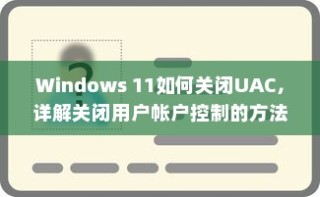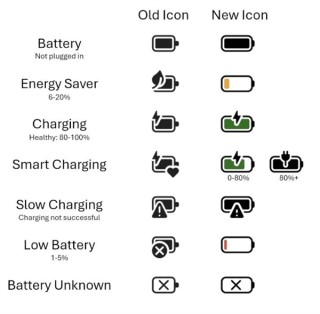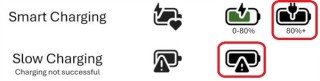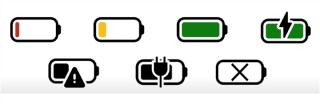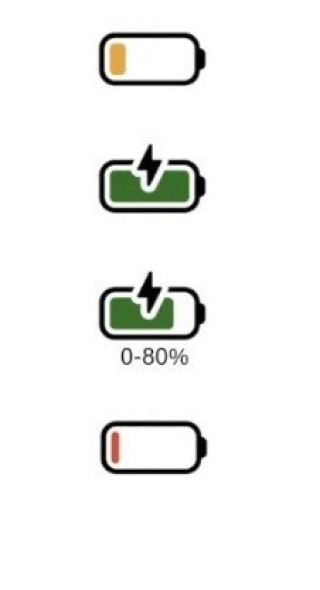Windows11使用虚拟桌面的步骤包括:通过Win键+Tab打开任务视图,点击新建桌面创建虚拟桌面,使用快捷键或点击预览图在不同虚拟桌面间切换,并可以为每个桌面定制壁纸。关闭虚拟桌面时,通过任务视图界面点击对应虚拟桌面的关闭按钮。
随着 Windows 11 的推出,微软进一步优化了虚拟桌面的功能,为用户提供了更加流畅和直观的多任务处理体验。虚拟桌面在提高工作效率、组织任务、以及分隔不同工作和娱乐活动方面发挥着重要作用。掌握如何在 Windows 11 中有效使用虚拟桌面,可以帮助你更好地管理多任务,提升日常工作和学习的效率。本文将详细介绍在 Windows 11 中如何使用虚拟桌面。

在 Windows 11 中使用虚拟桌面的步骤
1.打开任务视图:按 Windows 键 + Tab 或点击任务栏上的任务视图图标(类似于两个重叠的矩形)。
2.创建新的虚拟桌面:在任务视图界面的顶部,点击“新建桌面”按钮,即可创建一个新的虚拟桌面。
3.切换虚拟桌面:在任务视图界面,点击不同的虚拟桌面预览图,可以在它们之间切换。也可以使用快捷键 Windows 键 + Ctrl + 左/右箭头 在虚拟桌面之间快速切换。
4.定制虚拟桌面:为每个虚拟桌面设置不同的壁纸,以便于识别。在不同的虚拟桌面上打开不同的应用程序和文件,根据工作或娱乐需求进行组织。
5.关闭虚拟桌面:回到任务视图界面,将鼠标悬停在你想关闭的虚拟桌面的预览图上,点击出现的关闭按钮(X 图标)。
注意事项:在不同的虚拟桌面上开启的应用程序会在内存中保持运行,因此请根据电脑的性能合理分配资源。定期关闭不再需要的虚拟桌面,以优化系统性能。
虚拟桌面的妙用
虚拟桌面是一个功能强大的工具,能够极大地提升你的生产力和工作效率。在 Windows 11 和其他操作系统中,它的妙用主要包括:
- 任务分隔:将不同的任务或活动类型分布在不同的虚拟桌面上。例如,一个用于工作,另一个用于休息或娱乐,帮助你在专注工作和休息时切换状态。
- 减少桌面混乱:对于那些通常在桌面上开启大量窗口的用户,使用虚拟桌面可以有效地减少单一桌面上的混乱,使工作环境更加清晰。
- 项目管理:如果你同时参与多个项目,可以为每个项目分配一个虚拟桌面。这样可以在不同项目间快速切换,同时保持每个项目的组织和聚焦。
- 提高会议效率:在进行视频会议或远程演示时,可以在一个单独的虚拟桌面上准备所有需要的材料和应用程序,避免在分享屏幕时出现不必要的干扰。
- 学习与研究:学生和研究人员可以为不同的研究课题或学科创建不同的虚拟桌面,每个桌面都打开相关的文献、应用程序和笔记。
- 创意工作:对于从事创意工作的人,例如设计师或编剧,可以用不同的虚拟桌面来区分灵感收集、实际工作和修改阶段。
- 隐私保护:当你需要在公共场合或与他人共用电脑时,可以使用虚拟桌面暂时隐藏私人文件和应用,以保护你的隐私。
通过以上妙用,虚拟桌面不仅能帮助你更好地组织和管理电脑使用,还能提高你在各种不同任务和活动中的效率和专注度。
提高 Windows 11 使用效率的技巧
除了虚拟桌面,Windows 11 中还有许多其他功能和技巧可以帮助你提高工作效率:
利用窗口排列特性:Windows 11 允许用户快速排列窗口,方便管理多个应用程序。
利用微软的“您的手机”应用:通过“您的手机”应用,可以实现手机和电脑之间的无缝连接。
定制任务栏和开始菜单:根据个人习惯定制任务栏和开始菜单,快速访问常用应用。
虚拟桌面是 Windows 11 中一项非常强大的功能,它可以帮助你更好地组织工作区域,提高多任务处理能力。通过本文的指导,希望你能有效地在 Windows 11 中使用虚拟桌面,从而提高你的工作和学习效率。